Oprava chyby "Porušení DPC WATCHDOG" v systému Windows 8
Na obrazovce se objevila modrá obrazovka a slova "DPC WATCHDOG VIOLATION" - co to znamená a jak s ní jednat? Tato chyba patří do kategorie kritických a je velmi vážné ji vyhodnotit. Problém s kódem 0x00000133 může dojít v libovolné fázi počítače. Podstatou chyby spočívá v zavěšení služby odložené výzvy (DPC), která hrozí ztrátou dat. Proto operační systém automaticky pozastaví práci tím, že uvede chybovou zprávu.
Opravte chybu "PORUCHY WATCHDOG DPC" v systému Windows 8
Začněme se vypořádat s neočekávaně se objevujícím problémem. Mezi nejčastější příčiny kritické chyby "DPC WATCHDOG VIOLATION" patří:
- Poškození struktury registru a systémových souborů;
- Vzhled špatných sektorů na pevném disku;
- Porucha modulů RAM;
- Přehřátí grafické karty, procesoru a severního můstku základní desky;
- Konflikt mezi službami a programy v systému;
- Nesprávné zvýšení frekvence procesoru nebo grafického adaptéru;
- Zastaralé ovladače zařízení;
- Infikování počítače se škodlivým kódem.
Pokusme se použít systematický přístup k identifikaci a odstranění selhání.
Krok 1: Zavedení operačního systému v nouzovém režimu
Protože normální fungování systému již není možné, pro jeho resuscitaci a odstraňování problémů je nutné zadat bezpečnostní režim systému Windows.
- Restartujte počítač a po absolvování testu BIOS stiskněte klávesu Shift + F8 na klávesnici.
- Po stažení v nouzovém režimu nezapomeňte spustit systémové vyhledávání škodlivých kódů pomocí antivirového programu.
- Pokud není detekován žádný nebezpečný software, pokračujte dalším krokem.
Krok 2: Zakázat režim rychlého spuštění
Kvůli nedostatečné stabilitě systému Windows 8 může dojít k chybě z důvodu výchozího režimu rychlého spouštění. Zakázat tuto možnost.
- Klepnutím pravým tlačítkem myši zobrazte kontextové menu a vyberte "Ovládací panely" .
- Na další stránce přejděte na část "Systém a zabezpečení".
- V okně "Systém a zabezpečení" nás zajímá jednotka "Napájení" .
- V otevřeném okně v levém sloupci klikněte na řádek "Akce tlačítek napájení".
- Odstraňte ochranu systému kliknutím na tlačítko "Změnit nastavení, která nejsou momentálně k dispozici".
- Odstraňte zaškrtávací políčko v poli "Povolit rychlé spuštění" a potvrďte akci tlačítkem "Uložit změny" .
- Restartujte počítač. Pokud chyba přetrvává, zkuste jinou metodu.
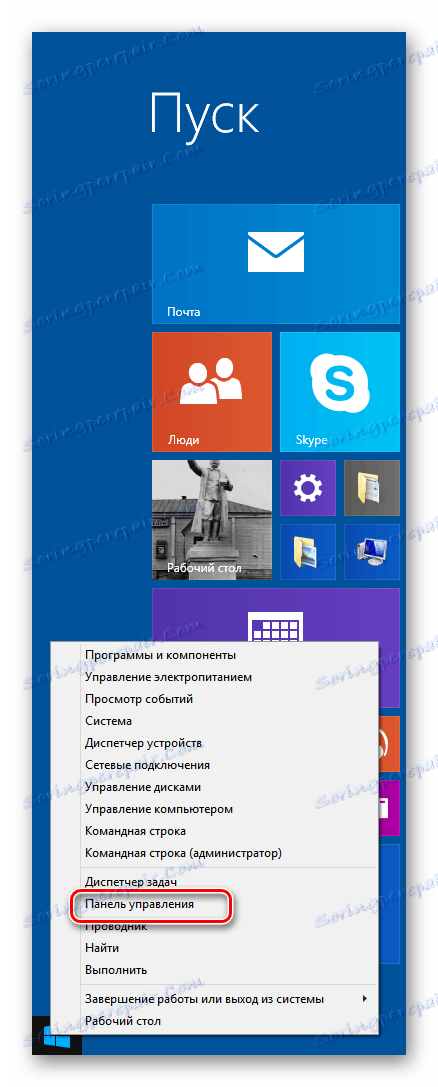
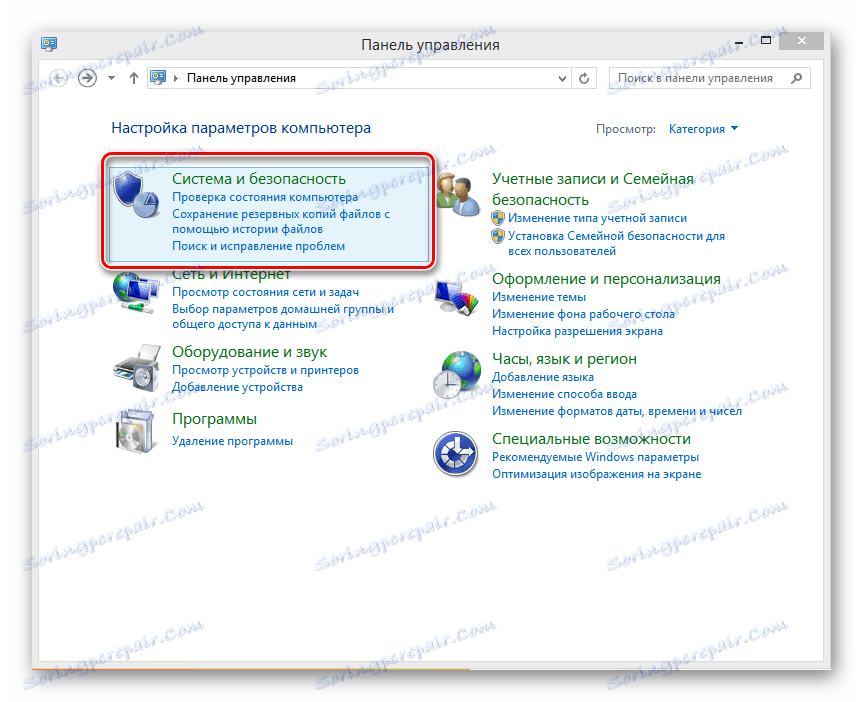
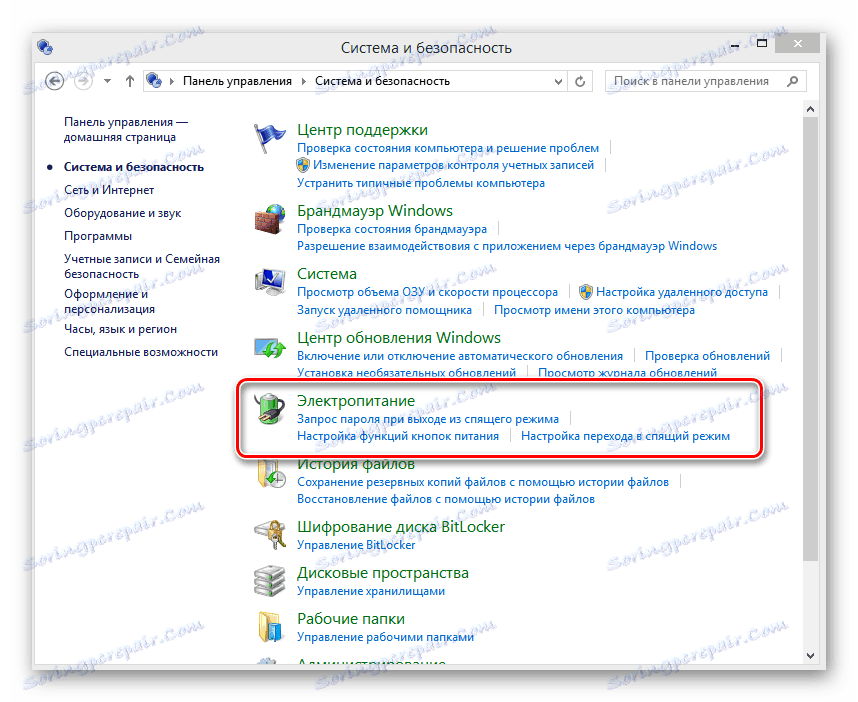
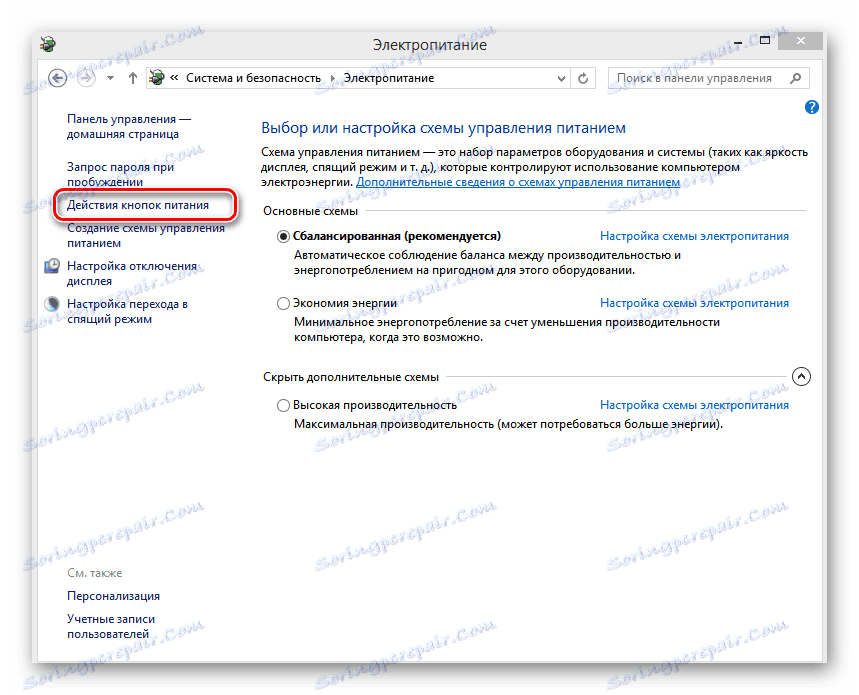
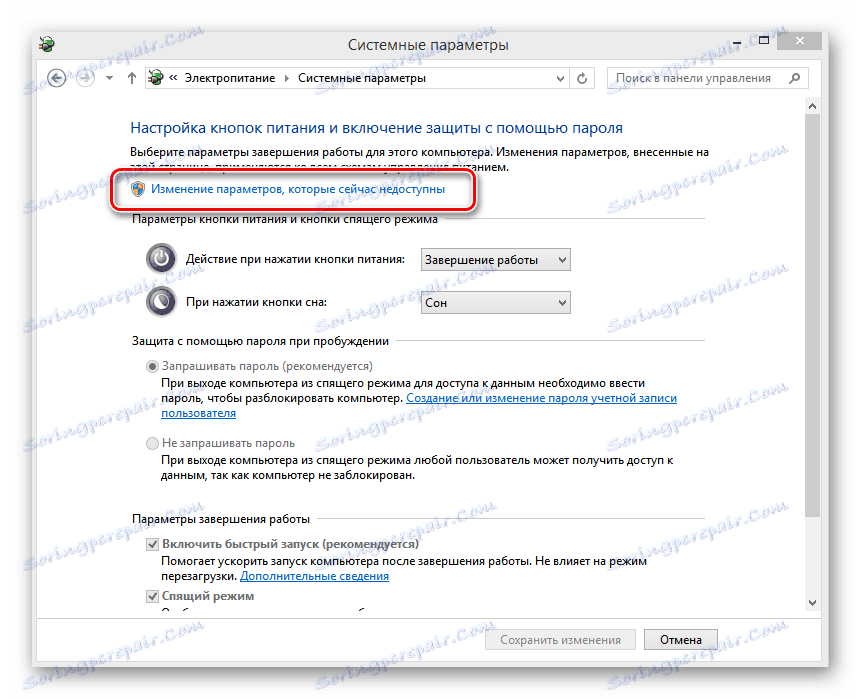
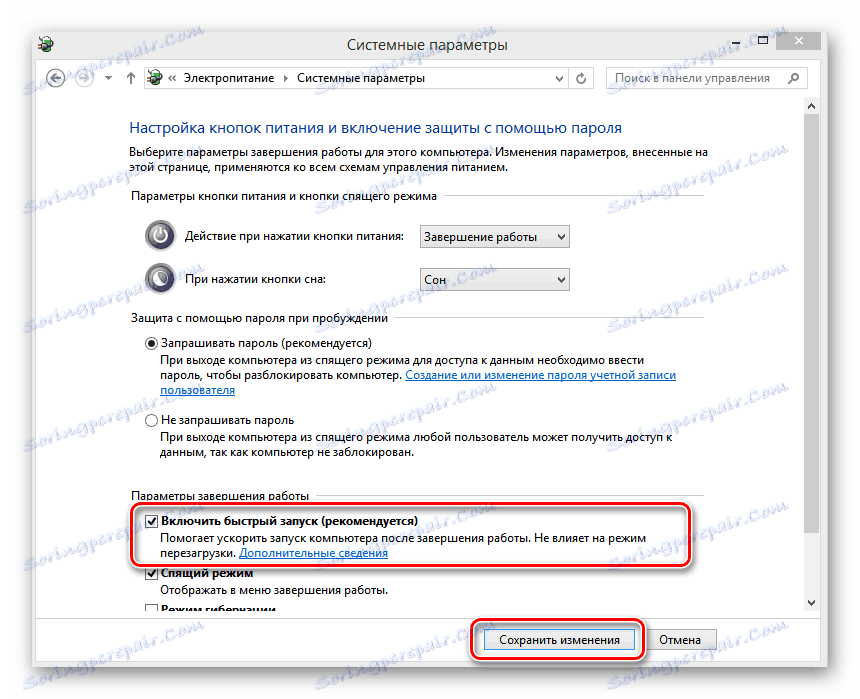
Krok 3: Aktualizace ovladačů
Chyba "Porušení DPC WATCHDOG" je často spojena s nesprávnou obsluhou souborů řízení zařízení integrovaných do systému. Nezapomeňte zkontrolovat stav zařízení ve Správci zařízení.
- Klepněte pravým tlačítkem myši na tlačítko "Start" a vyberte "Správce zařízení" .
- Ve Správci zařízení důsledně a pečlivě sledujeme přítomnost otázky a vykřičníky v seznamu zařízení. Aktualizujeme konfiguraci.
- Snažíme se aktualizovat ovladače hlavních zařízení, protože je v zastaralé verzi, zejména nekompatibilní se systémem Windows 8, že kořen problému může být skryt.
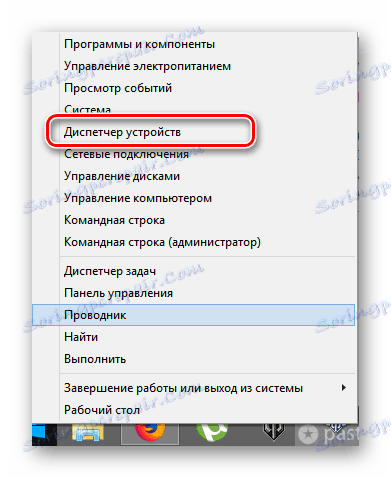
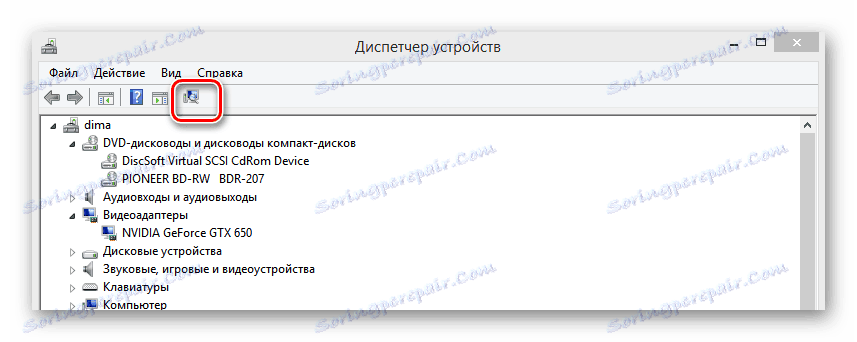

Krok 4: Kontrola teploty
V důsledku bezdůvodné nadměrné akcelerace modulů PC, špatné větrání skříně systémové jednotky, může dojít k přehřátí zařízení. Tento indikátor je nutné zkontrolovat. To lze provést v jakémkoliv softwaru třetí strany určeném k diagnostice počítače. Například Speccy .
- Stáhněte, nainstalujte a spusťte program. Podíváme se na teplotu pracovních počítačů Zvláštní pozornost je věnována procesoru.
- Nezapomeňte řídit topení základní desky.
- Nezapomeňte se podívat na stav grafické karty.
- Pokud není přehřátí pevně nastaveno, přejděte k další metodě.
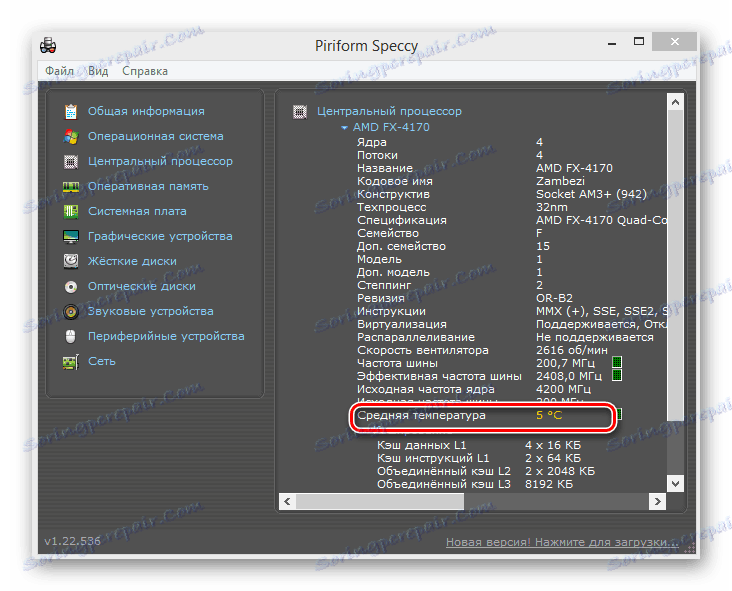
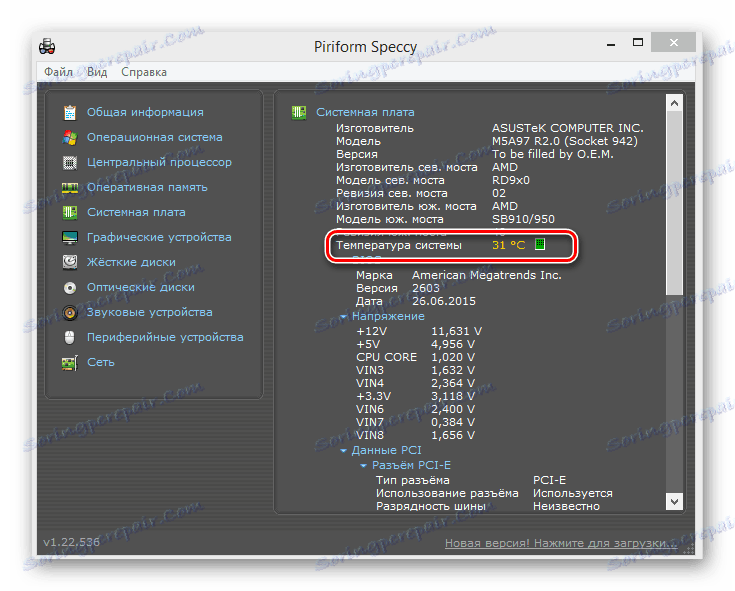
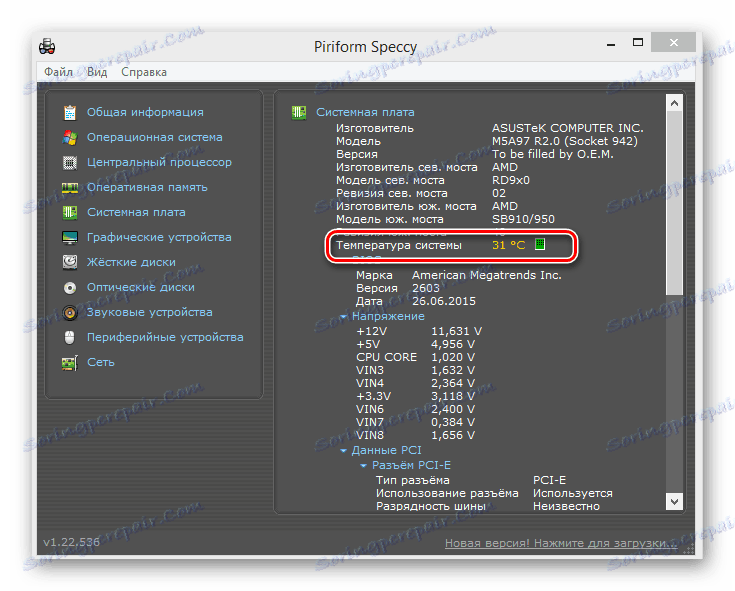
Viz též:
Normální provozní teplota procesorů od různých výrobců
Provozní teploty a přehřátí grafických karet
Více informací:
Řešte problém s přehřátím procesoru
Odstraňte přehřátí grafické karty
Krok 5: Aplikace SFC
Pro kontrolu nezměnitelnosti systémových souborů používáme nástroj SFC zabudovaný do systému Windows 8, který naskenuje oddíl pevného disku a automaticky opraví mnoho poškozených komponent systému. Použití této metody je velmi produktivní v případě softwarových problémů.
- Stiskněte klávesovou kombinaci Win + X av kontextové nabídce voláme příkazový řádek s právy správce.
- Na příkazovém řádku zadejte příkaz
sfc/scannowa spusťte proces tlačítkem "Enter" . - Po dokončení skenování se podíváme na výsledky a restartujeme počítač.
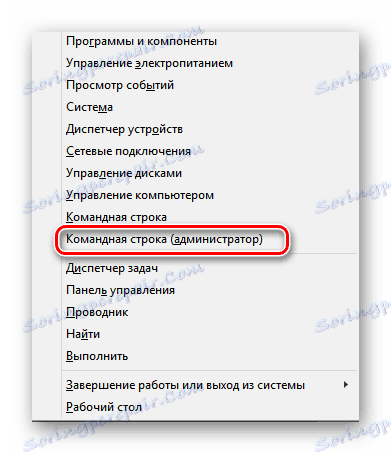


Krok 6: Kontrola a defragmentace pevného disku
Chyba může být spojena s vysokou fragmentací souborů na pevném disku nebo s přítomností chybných sektorů. Proto pomocí vestavěných systémových nástrojů je třeba zkontrolovat a defragmentovat oddíly na pevném disku.
- Chcete-li to provést, klepněte na tlačítko RMB na tlačítko "Start", zavolejte na nabídku a přejděte do Průzkumníka.
- V Průzkumníku klepněte pravým tlačítkem myši na systémovou hlasitost a vyberte "Vlastnosti" .
- V dalším okně přejděte na záložku "Service" a vyberte "Check" .
- Po dokončení skenování a obnovení chybných sektorů spustíme defragmentaci disku.
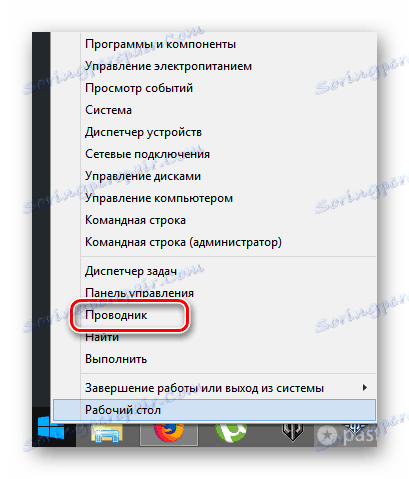
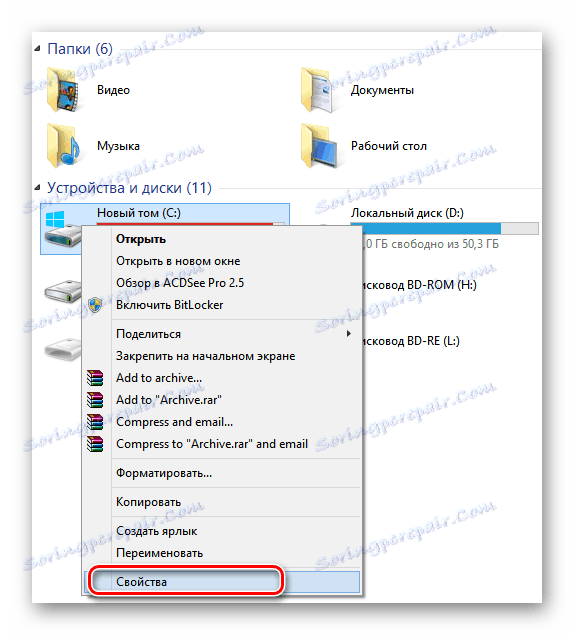
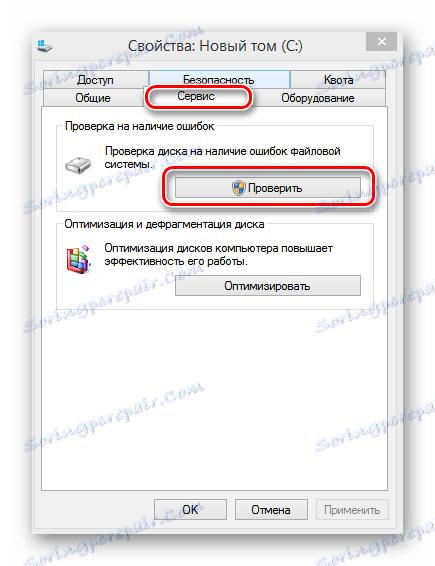

Krok 7: Opravte nebo znovu nainstalujte systém
Je to logický způsob, jak odstranit selhání - je pokusit se vrátit do posledního pracovního vydání Windows 8. Vrátit se k bodu obnovení.
Více informací: Jak obnovit systém Windows 8
Pokud obnovení nepomohlo, zbývá úplně znovu nainstalovat systém a je zaručeno, že se zbaví chyby "DPC WATCHDOG VIOLATION" , pokud je způsobena problémy v softwarové části počítače.
Více informací: Instalace operačního systému Windows 8
Krok 8: Testování a výměna modulů RAM
Chyba "Porušení DPC WATCHDOG" může být způsobena nesprávnou obsluhou modulů RAM nainstalovaných na základní desce počítače. Musíte se je pokusit vyměnit do slotů, odstranit jeden z lamel a sledovat, jak se systém po té spustí. Můžete také zkontrolovat funkci paměti RAM pomocí softwaru jiného výrobce. Musí být vyměněny fyzicky špatně fungující moduly RAM.
Více informací: Jak zkontrolovat výkon paměti RAM
Po pokusu o použití všech osmi výše uvedených metod je pravděpodobné, že z počítače odstraníte chybu "PORUCHA WATCHDOG DPC" . V případě problémů s hardwarem s jakýmkoli zařízením budete muset kontaktovat specialisty na opravy osobních počítačů. Ano, a buďte opatrní, přetaktování frekvencí procesoru a grafické karty.